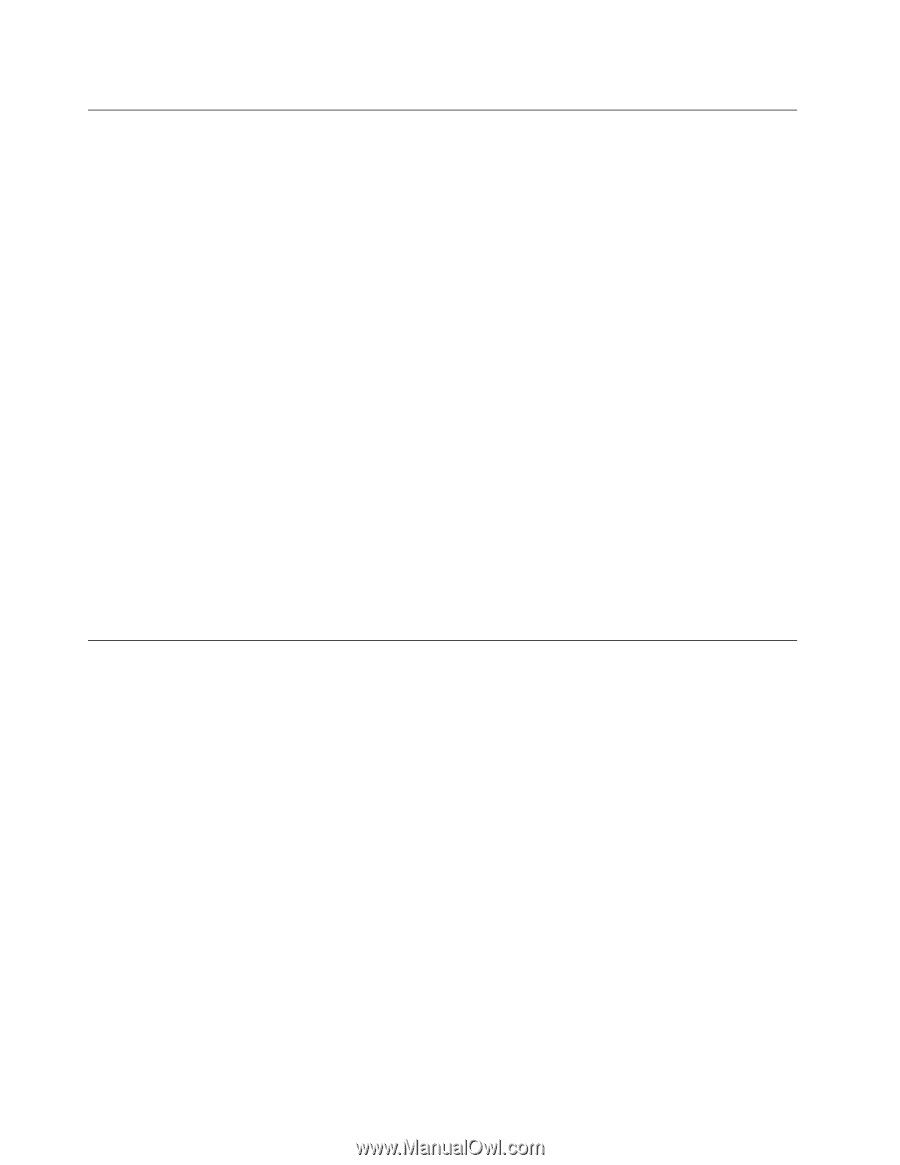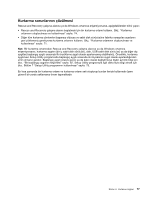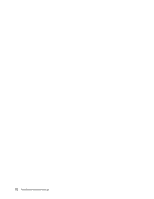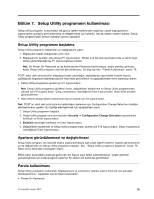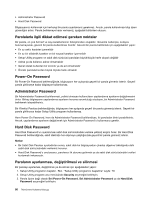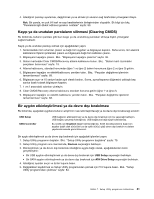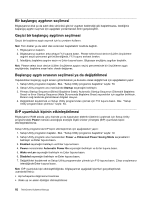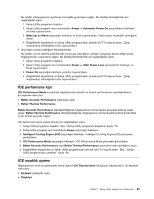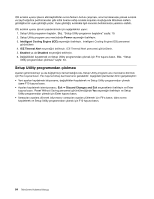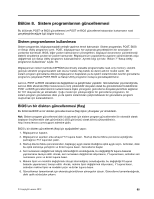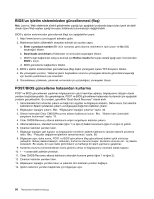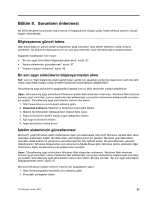Lenovo ThinkCentre M92z (Turkish) User Guide - Page 94
Bir başlangıç aygıtının seçilmesi
 |
View all Lenovo ThinkCentre M92z manuals
Add to My Manuals
Save this manual to your list of manuals |
Page 94 highlights
Bir başlangıç aygıtının seçilmesi Bilgisayarınız disk ya da sabit disk sürücüsü gibi bir aygıttan beklendiği gibi başlatılmazsa, istediğiniz başlangıç aygıtını seçmek için aşağıdaki yordamlardan birini gerçekleştirin. Geçici bir başlangıç aygıtının seçilmesi Geçici bir başlatma aygıtı seçmek için bu yordamı kullanın. Not: Tüm diskler ya da sabit disk sürücüleri başlatılabilir özellikte değildir. 1. Bilgisayarınızı kapatın. 2. Bilgisayarınızı açarken arka arkaya F12 tuşuna basın. Please select boot device (Lütfen önyükleme aygıtını seçin) penceresi görüntülendiğinde, F12 tuşunu serbest bırakın. 3. İstediğiniz başlatma aygıtını seçin ve Enter tuşuna basın. Bilgisayar seçtiğiniz aygıttan başlatılır. Not: Please select boot device (Lütfen önyükleme aygıtını seçin) penceresinde bir önyükleme aygıtı seçtiğinizde, başlatma sırası kalıcı olarak değişmez. Başlangıç aygıtı sırasının seçilmesi ya da değiştirilmesi Yapılandırılan başlangıç aygıtı sırasını görüntülemek ya da kalıcı olarak değiştirmek için aşağıdakileri yapın: 1. Setup Utility programını başlatın. Bkz. "Setup Utility programını başlatma" sayfa: 79. 2. Setup Utility programı ana menüsünde Startup seçeneğini belirleyin. 3. Primary Startup Sequence (Birincil Başlatma Sırası), Automatic Startup Sequence (Otomatik Başlatma Sırası) ve Error Startup Sequence (Hata Durumunda Başlatma Sırası) seçenekleri için aygıtları belirleyin. Ekranın sağ tarafında görüntülenen bilgileri okuyun. 4. Değişiklikleri kaydetmek ve Setup Utility programından çıkmak için F10 tuşuna basın. Bkz. "Setup Utility programından çıkılması" sayfa: 84. ErP uyumluluk kipinin etkinleştirilmesi Bilgisayarınız RAM askıda uyku kipinde ya da kapalıyken elektrik tüketimini azaltmak için Setup Utility programındaki Power menüsü aracılığıyla enerjiyle ilişkili ürünler yönergesi (ErP) uyumluluk kipini etkinleştirebilirsiniz. Setup Utility programında ErP kipini etkinleştirmek için aşağıdakileri yapın: 1. Setup Utility programını başlatın. Bkz. "Setup Utility programını başlatma" sayfa: 79. 2. Setup Utility programı ana menüsünden Power ➙ Enhanced Power Saving Mode seçeneklerini belirleyin ve Enter tuşuna basın. 3. Enabled seçeneğini belirleyin ve Enter tuşuna basın. 4. Power menüsünden Automatic Power On seçeneğini belirleyin ve Enter tuşuna basın. 5. Wake on Lan seçeneğini belirleyin ve Enter tuşuna basın. 6. Disabled seçeneğini belirleyin ve Enter tuşuna basın. 7. Değişiklikleri kaydetmek ve Setup Utility programından çıkmak için F10 tuşuna basın. Çıkışı onaylamanız istendiğinde Enter tuşuna basın. Not: ErP uyumluluk kipi etkinleştirildiğinde, bilgisayarınızı aşağıdaki işlemleri gerçekleştirerek uyandırabilirsiniz: • Açma/kapama düğmesine basılması • Wake up on alarm özelliğini etkinleştirilmesi 82 ThinkCentre Kullanma Kılavuzu